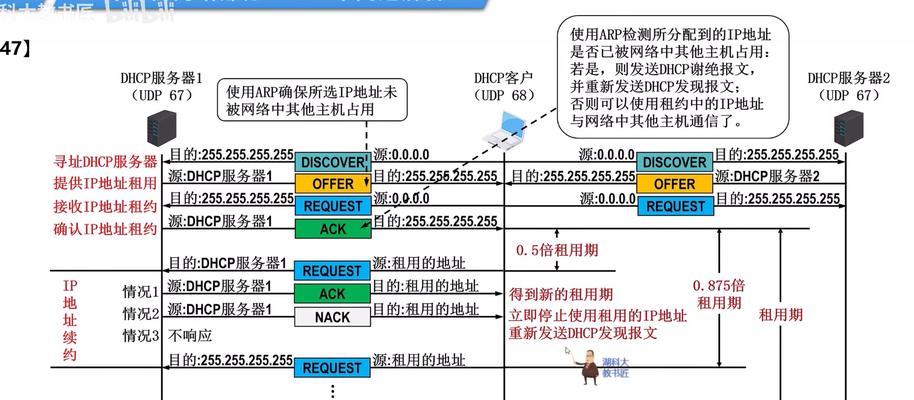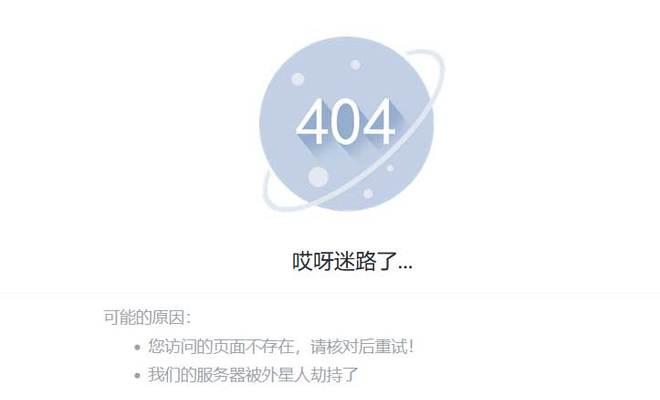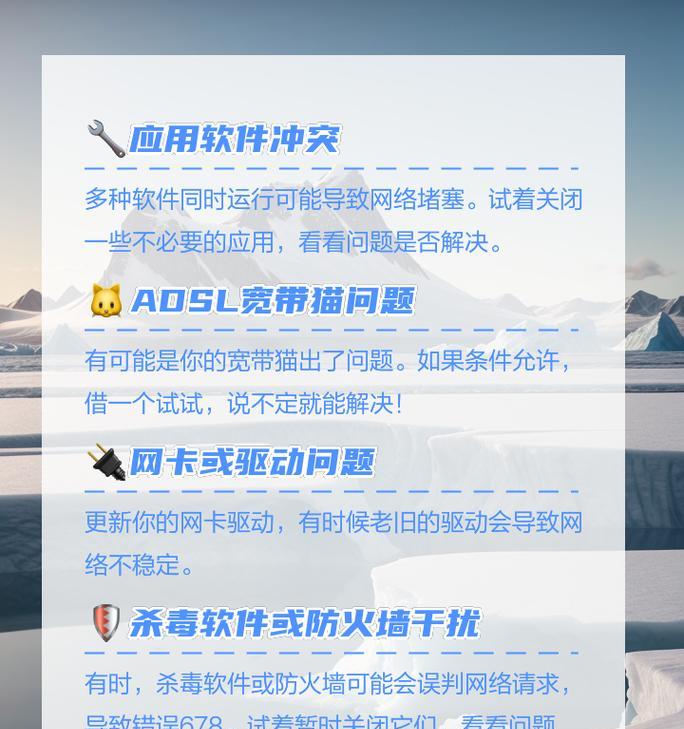在日常使用电脑时,我们时常会遇到网络错误的情况,这给我们的工作和学习带来了很多不便。为了帮助大家迅速解决这一问题,本文将提供一些实用的方法和技巧,帮助您快速排除网络故障,恢复网络连接。
1.检查物理连接是否正常
确保网线或无线网络适配器与电脑的连接稳定,无松动或损坏情况。
2.重启电脑和路由器
通过重新启动电脑和路由器来刷新网络设置,并解决可能的临时故障。
3.检查网络设置
确认电脑的IP地址、子网掩码和默认网关等网络设置是否正确。
4.清除DNS缓存
在命令提示符下输入命令“ipconfig/flushdns”来清除DNS缓存,解决可能的域名解析问题。
5.禁用/启用网络适配器
通过禁用并重新启用网络适配器来刷新网络配置,解决可能的适配器冲突或错误。
6.检查防火墙设置
确保防火墙设置不会阻止网络连接,可以暂时关闭防火墙进行测试。
7.更新网卡驱动程序
下载并安装最新的网卡驱动程序,以修复可能的驱动程序问题。
8.检查路由器设置
进入路由器管理界面,确保无线网络和DHCP等设置正确,并重启路由器。
9.使用网络故障排除工具
使用Windows系统自带的网络故障排除工具或第三方网络故障排除工具来诊断和解决网络问题。
10.重置网络设置
在Windows系统中,可以通过重置网络设置来恢复到默认状态,解决复杂的网络问题。
11.更换DNS服务器
尝试更改使用的DNS服务器地址,例如使用谷歌公共DNS或云端Flare等可靠的DNS服务器。
12.检查物理设备干扰
检查附近是否有其他电子设备干扰了无线信号,如无线电话、微波炉等,将其移离路由器。
13.与网络服务提供商联系
如果以上方法都无法解决问题,可以联系网络服务提供商寻求技术支持和帮助。
14.使用移动热点作为替代
如果无法修复家庭网络,可以使用手机或其他设备的移动热点来暂时连接电脑上网。
15.寻求专业帮助
如果您对网络问题一无所知,可以请教专业技术人员寻求帮助,避免错误操作导致更大的问题。
遇到电脑突然出现网络错误的情况,我们可以通过检查物理连接、重启设备、调整网络设置、使用故障排除工具等方法来解决。如果问题仍无法解决,不要担心,可以尝试更换DNS服务器、与网络服务提供商联系或使用替代的移动热点。如果对网络问题不确定或无法解决,建议寻求专业人员的帮助。只要我们掌握了一些基本的排除网络故障的方法和技巧,就能够迅速恢复网络连接,减少不必要的困扰。